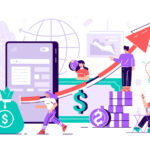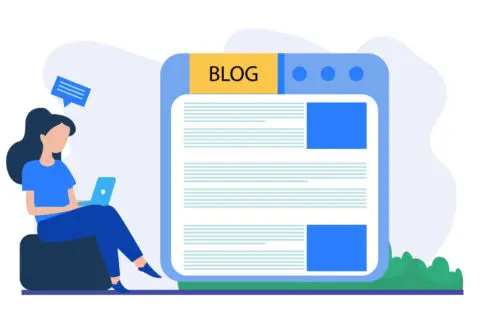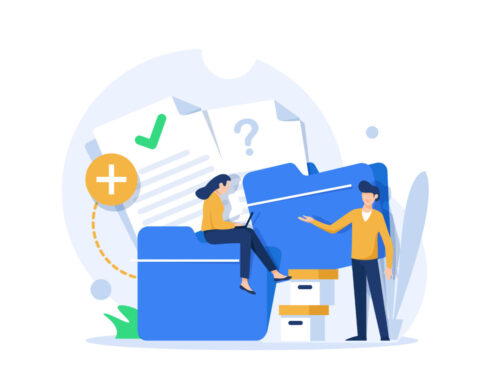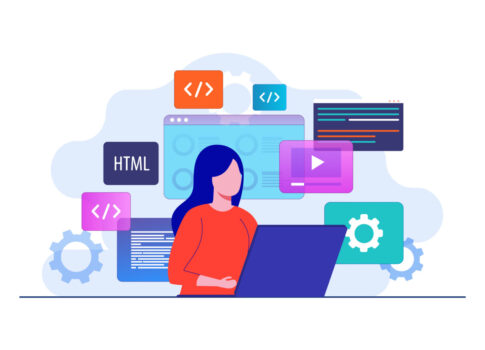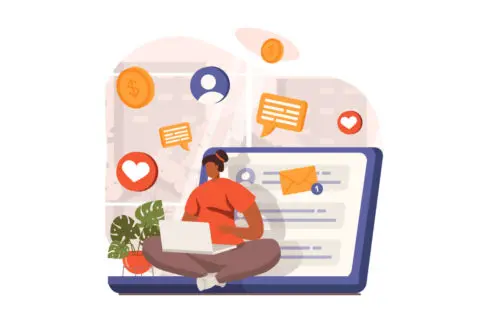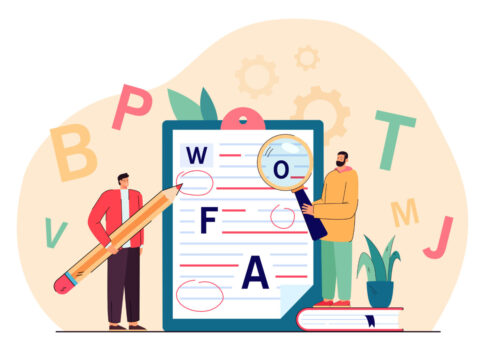この記事では、アメブロでQRコードを貼り付ける方法や、その活用メリットを解説していきます。QRコードを利用すると、スマホでアクセスやフォローをしてもらいやすくなり、読者とのコミュニケーションやブランド強化に効果的です。
初心者でも無料ツールやアプリを使えば簡単に作成できるため、イベント案内や商品紹介など幅広いシーンで役立ちます。具体的な貼り付けステップやデザインのコツを交えながら、集客アップのポイントを詳しくご紹介しますので、ぜひ参考にしてみてください。
目次
アメブロでQRコードを貼り付けするメリットとは?
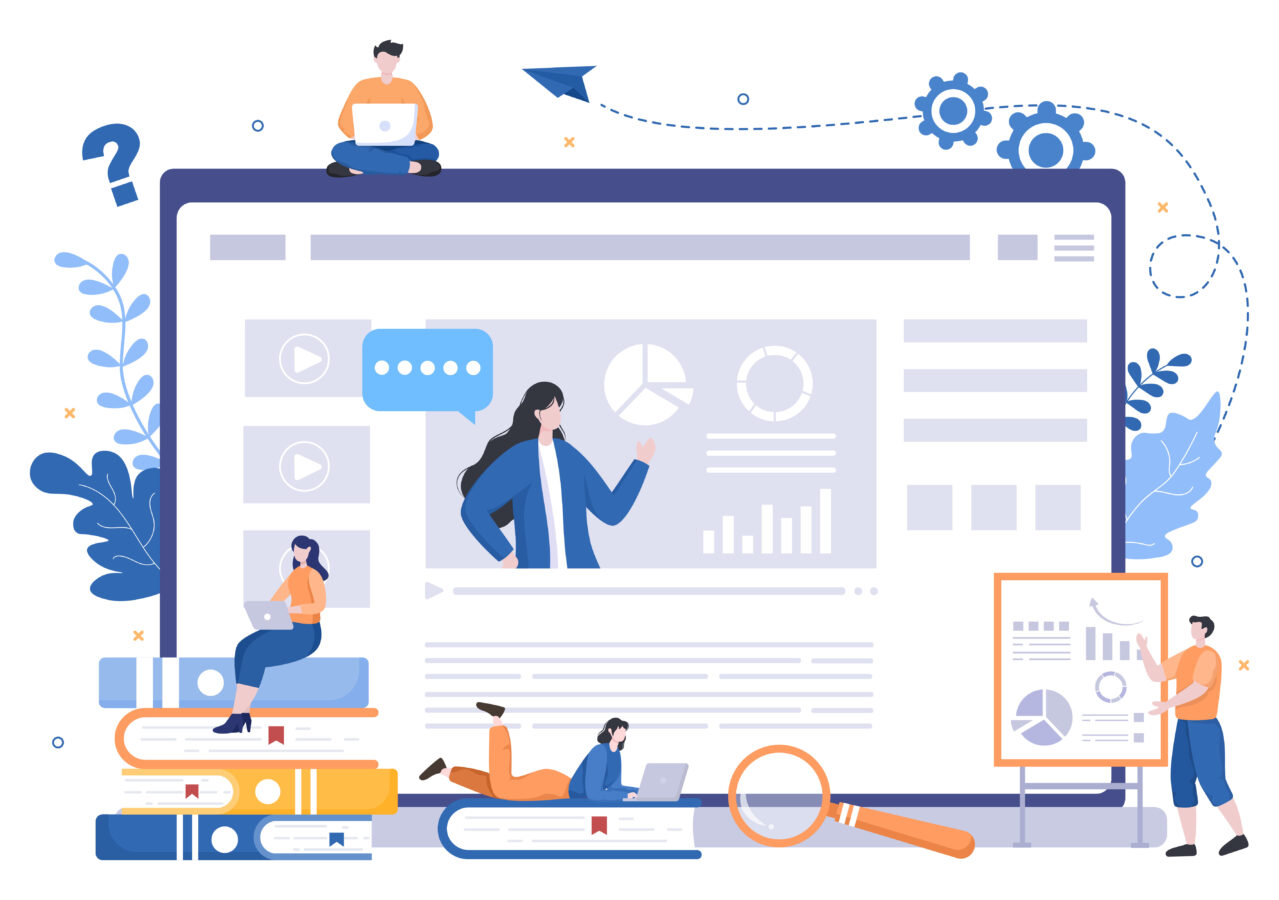
アメブロにQRコードを貼り付けるメリットは、多角的な集客導線を強化できる点にあります。特にスマートフォンからアクセスする読者が増える中、URLをコピー・貼り付けする手間を省き、ワンタップで商品ページやSNSアカウントへ誘導できるのは大きな利点です。
ブログ本文だけでは伝えきれない情報や、外部サイト・キャンペーンページへのアクセスをシンプルに促すことで、読者はストレスなく次の行動に移れます。さらにアメブロは、初心者でもデザイン変更や画像アップロードを簡単に行えるプラットフォームですので、QRコードをサイドバーや本文に配置しやすく、カスタマイズ次第で見た目の印象も大きく変えられます。
- スマホユーザーが増加している現代において、アクセスをスムーズに誘導できる
- 画像として扱うため、サイドバーや記事本文など、好きな場所に貼り付け可能
- URLよりも視覚的な訴求力が高く、読者の興味を引きやすい
また、QRコードは利用者の好みに合わせて色やデザインをカスタマイズできるサービスもあり、ブランドイメージを強調したい方にはぴったりです。たとえば、自分のブログのテーマカラーやアイコンと組み合わせたオリジナルのQRコードを作れば、読者にとっては「このコードを読み取ると、何か面白い情報が得られそうだ」という期待感を生みやすくなります。
もちろん、コードの下に短いキャッチフレーズやアイコンを添えておくと、よりクリック(実際にはスキャン)率を高められるでしょう。
| 設置場所 | 期待できる効果 |
|---|---|
| サイドバー | どのページでも目に触れるため、安定した誘導が可能 |
| 記事本文 | 文脈に合わせて紹介しやすく、クリック意欲(スキャン意欲)を高められる |
- 読者登録を促す記事の最後にQRコードを配置し、興味をもった人がすぐに次のアクションに移れるよう導線を作る
- 商品レビュー記事なら、購入ページに直結するQRコードを挿入し、購買行動を強力に後押しする
このように、アメブロとQRコードを組み合わせれば、ブログ全体のデザインや記事内容に合わせてリンク先を柔軟に設定し、さまざまなキャンペーンや収益化施策と絡めることができます。
特に、アメブロ独自の読者登録機能やランキングシステムとの相性がよく、記事を拡散しやすい特長を上手に活かせば、大きなアクセス増やリピーター獲得につながるでしょう。単なる文字リンクよりも視覚的インパクトが高いQRコードは、初心者でもすぐに取り入れられる効率的なツールです。
アクセスアップやブランディング強化に役立つ理由
アクセスアップやブランディングを強化するうえでも、アメブロにQRコードを導入することは非常に効果的です。なぜなら、読者が「気になる情報をすぐにチェックできる」という体験を提供することで、ブログから離脱されにくくなるだけでなく、そのまま外部サイトやSNSなどに関心を持ってもらえるからです。
たとえば、イベント情報を記事にまとめた際に、追加の詳細や予約フォームをQRコードへリンクしておけば、興味を抱いた読者が即座に次のアクションを取りやすくなります。こうした「すぐに行動できる環境」を用意することが、アクセス数を効率的に上げるカギとなるのです。
また、ブランディングの視点から見ると、QRコードを使った誘導は「読者との接点を増やす」という大きなメリットを持っています。アメブロでは、ランキング上位にランクインしてアクセスが急増することもありますが、その瞬間的な流入を逃さずに深いファンへとつなげる仕掛けが必要です。
ここでQRコードを活用すれば、SNSや公式サイト、ネットショップなど、他のメディアへスムーズに誘導し、「このブログを運営しているのは、こんな活動をしている人なんだ」と理解してもらいやすくなります。結果的に、読者が「この人の情報には信頼できる裏付けがある」と感じれば、商品やサービスの購買・利用のハードルも下がるでしょう。
- QRコードが乱立すると逆効果になりやすいので、記事内容に合うものを厳選
- リンク先のページデザインやメッセージを統一感あるものにして信頼度を高める
さらに、QRコードをデザイン要素として取り入れることもおすすめです。最近はカラフルなQRコードや、中央にロゴを配置できるサービスなども存在します。これにより、ブログの世界観やブランディングを壊すことなく、「あえて目立つ箇所におしゃれなQRコードを配置して興味を引く」といった演出が可能になります。
たとえば、コスメ関連のブログであれば、パステルカラーのコードを背景にして写真風に見せるなど、読み手の感覚に合ったデザインを取り入れると「どんな情報があるんだろう?」という好奇心を刺激できます。
加えて、アクセス解析やSNSのアナリティクスと連携して、QRコードからの流入状況やコンバージョンを追跡することで、どの記事やどのデザインが最も効果的かを検証できます。単にコードを貼り付けるだけでなく、複数のバリエーションを試したり、位置を変えてみたりすることで、アクセスアップとブランディング強化を同時に実現できる仕組みを確立できるでしょう。
実験と改善を繰り返しながら、自分のブログに最適なQRコードの使い方を見つけることこそが、安定した集客とブランド価値の向上につながります。
SNSやリアルイベントとの連携で広がる可能性
アメブロでQRコードを活用する際には、SNSやリアルイベントとの連携を意識することで、さらに可能性が広がります。たとえば、インスタグラムやツイッターなどのSNSで新着記事を告知するときに、QRコードの画像をあらかじめ載せておくと、スマホから直接アクセスしてもらいやすくなります。
特にインスタグラムの投稿やストーリーズではURLをタップできる箇所が限られているため、QRコードを併用すると読者をスムーズに誘導できるでしょう。また、複数のSNSでそれぞれ違うQRコードを発行しておけば、「どのSNSからの流入が多いのか」を比較分析することも可能です。
- プラットフォーム別に異なるQRコードを用意し、アクセス解析で比較
- ハッシュタグや投稿の雰囲気に合わせて、デザインの異なるQRコードを使い分ける
一方、リアルイベントでもQRコードは重宝します。たとえば、ハンドメイドの展示会やポップアップストアなどに出展する方であれば、チラシや名刺にアメブロのQRコードを印刷して配布すると、対面で興味を持った人に後からブログを訪れてもらうきっかけを作りやすくなります。
イベント会場では、時間が限られていたり、商品をゆっくり見てもらえなかったりすることも多いですが、QRコードを介して自分のブログやオンラインショップに誘導できれば、「詳しい情報は後でゆっくりチェックしたい」という人のニーズを満たせます。
また、セミナーやワークショップを主催する場合にも、QRコードは便利です。参加者が資料や画面を写真で撮る代わりに、QRコードを読み取るだけで追加資料やアンケートフォームへアクセスできるようにしておけば、イベントの満足度が上がりやすく、後日のフォローアップもスムーズです。
アメブロ上で「イベントレポート」を投稿し、そこに関連資料や写真へのリンクを追加しておけば、参加者のみならず、イベントに来られなかった人にも活動内容をアピールできます。
- 印刷物や看板は適切なサイズのコードを用意し、スキャンしやすさを確保
- アクセス先のページがスマホ表示に最適化されているか事前に確認
このように、オンライン(SNS)とオフライン(リアルイベント)の双方でQRコードを用いることで、アメブロを中心とした複数の集客経路を効率的に確立できます。例えば、イベントで知り合った方がSNSで友人にブログをシェアし、その友人がまたQRコードから新たに訪問するという循環が生まれれば、単発のアクセス増にとどまらず、長期的にファンを増やす土台が整うのです。
イベント会場やSNS上で出会った方々に、さらに深い情報や魅力を伝える場としてアメブロを位置づければ、記事本文とQRコードを使ったクロスチャネル戦略が力を発揮し、あなたの活動やビジネスをより多くの人に広めるきっかけとなるでしょう。
QRコードを作成するための基本手順
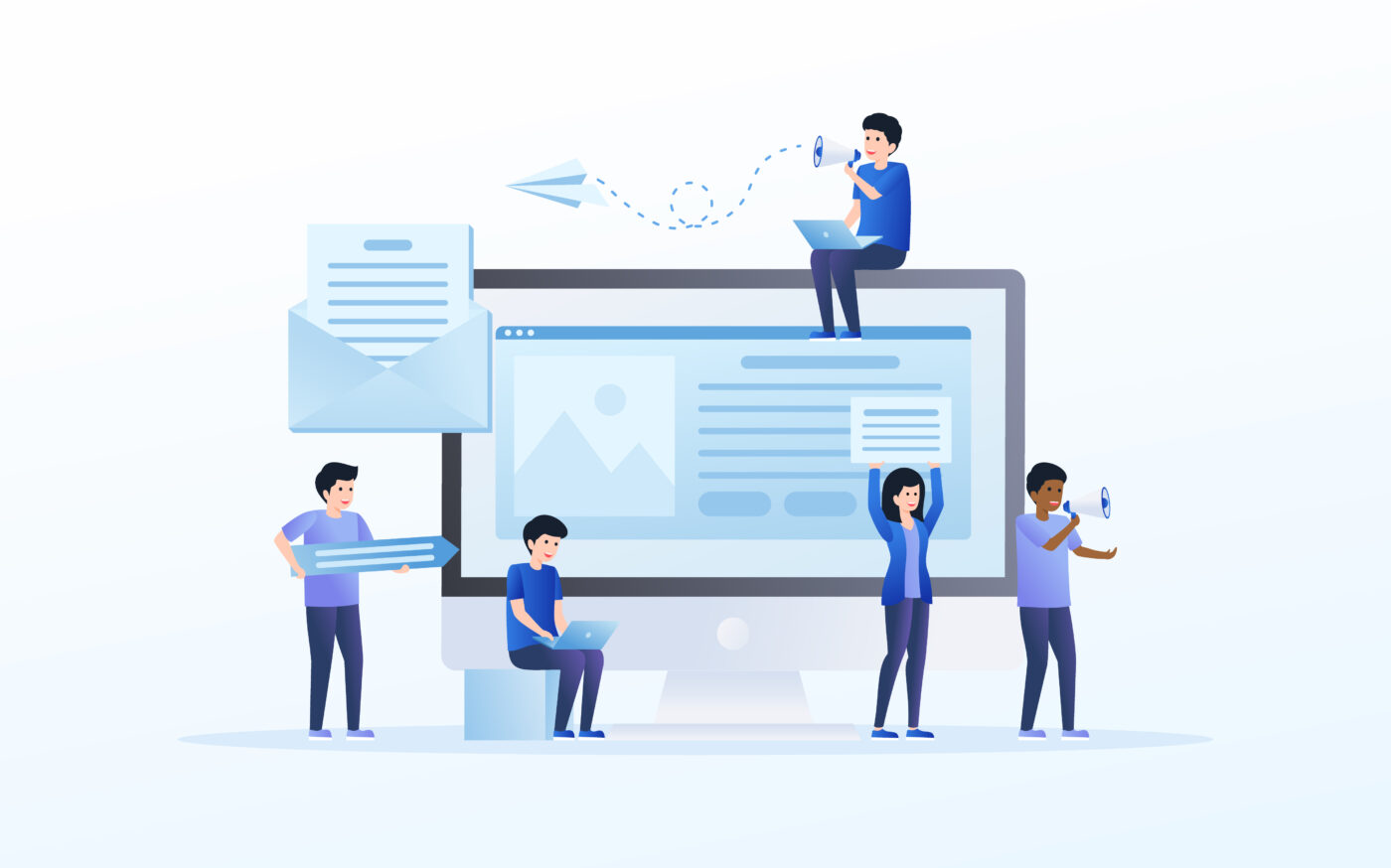
QRコードを作成する際は、まず「何をQRコード化したいのか」を明確にすることが大切です。たとえば、アメブロの記事リンク、商品ページへのアクセス、SNSのフォロー誘導など、用途によって最適な生成方法やデザインが異なります。
基本的には、QRコード作成専用のツールやアプリに対象のURLを入力するだけで自動生成できますが、色や形状をカスタマイズできるサービスもあるため、ブログやブランドの雰囲気に合わせてデザインするのもおすすめです。特に初心者の方は、無料で使えるWebサービスやスマートフォンアプリを活用し、ステップを一つひとつ確認しながら進めるとスムーズに学習できます。
一度QRコードを作成したら、実際にスマートフォンで読み取ってみて、正しいページに飛べるか・表示速度は問題ないかをチェックしましょう。また、QRコードの画像サイズや画質も重要です。あまりに小さいと読み取りづらくなりますし、大きすぎるとブログのレイアウトを崩してしまう可能性があります。
アメブロのサイドバーや記事本文に配置する場合は、視線を集めやすい位置を意識しつつ、邪魔にならない程度の大きさに調整してください。必要に応じてテスト的に記事をプレビューし、スマホからアクセスしやすいか確認するのも良いでしょう。
また、QRコードを複数利用したい場合は、リンク先ごとに異なるデザインや色を使い分けると、読者が「どれがどのリンク先を示しているのか」を直感的に把握できます。
例えば、商品一覧ページへ飛ぶコードにはピンク色を、読者登録用のコードには青色を採用するといった具合です。同じ記事内に複数のQRコードが存在する場合は、簡単な説明文やアイコンを添えることで、さらに分かりやすく誘導できるでしょう。
| 手順 | 具体的な作業 |
|---|---|
| 1. 目的の確認 | どのページや情報をQRコード化したいかをはっきりさせる |
| 2. ツール選定 | 無料Webサービスやアプリの中から、使いやすいものを選ぶ |
| 3. URL入力 | 対象のURLを入力してQRコードを自動生成 |
| 4. カスタマイズ | 色やロゴ、形状を好みに合わせて調整(必要に応じて) |
| 5. 設置テスト | 実際にスマホで読み取り、機能や表示をチェック |
- QRコードの更新が必要な場合は、発行したサービスで再度URLを設定し直す
- アメブロの記事編集画面で画像として挿入するときは、プレビュー機能を使って読み込みやすさを確認
このように、QRコードの作成から設置までの流れをしっかり把握すれば、初心者でもスムーズに導入できます。大切なのは、読者が「読み取ってみよう」と思えるような魅力的な記事や特典を用意することです。
コードが機能していても、その先で得られる情報やメリットが乏しければ、せっかくアクセスしてくれた読者も離脱してしまいがちですので、利用する際は記事内容とのバランスをよく考えておきましょう。
無料ツールやアプリを使ったQRコード生成方法
無料のQRコード作成ツールやアプリは数多く存在し、パソコンやスマートフォンから簡単に利用できるのが魅力です。たとえば、「QRコード スタジオ」「QRのススメ」「CanvaのQRコード機能」などが挙げられます。
これらのツールではURLを入力するだけでなく、カラーリングや形状、ロゴの挿入などを自由にカスタマイズできる場合もあるため、アメブロのデザインやターゲット読者の趣味嗜好に合わせたコードを作成することが可能です。特にアプリを利用する場合は、スマホだけで完結するので、外出先でも気軽に作業できる利点があります。
たとえば、以下のようなステップで作業を進めると分かりやすいでしょう。まず、任意のQRコード生成サイトやアプリを開き、「URL入力欄」にアメブロの記事リンクやプロフィールページのURLを貼り付けます。次に「生成ボタン」を押すと、自動的にQRコードが生成されますが、この段階で色や枠線の太さ、中心に配置するロゴなどをカスタマイズできるサービスが多いです。
ブランドイメージを大切にしたい方や、他のQRコードとの区別をつけたい方は、思い切ってデザインを変えてみましょう。最後に、作成したコードを「ダウンロード」または「画像として保存」し、アメブロの記事やサイドバーにアップロードすれば設置完了です。
- カスタマイズオプションの豊富さ(色、形、ロゴなど)
- 作成後のファイル形式(PNGやJPEGなど)
- 商用利用やカスタムデザインが可能かどうか
なお、無料ツールを使う場合は、利用規約や広告表示の有無などを事前に確認しておきましょう。中には、無料版だとロゴが入ってしまうサービスもあるため、より自由度の高いデザインを求める場合は、有料プランを検討するのも一つの手です。
また、アメブロへの貼り付けを想定しているなら、事前にどれくらいのサイズで掲載できるのかを調べ、拡大・縮小してもQRコードが読み取りやすいかをテストすることをおすすめします。サイズが小さすぎると読み取りにくくなり、逆に大きすぎると記事のレイアウトを損ねてしまう恐れがあります。
| 無料ツール例 | 特徴 |
|---|---|
| QRのススメ | シンプルな操作画面で初心者に優しい。色や形状を細かくカスタマイズ可能。 |
| Canva | デザインに特化したサービスで、QRコード付きのバナーや画像を一括で作成しやすい。 |
| スマホアプリ(例:iPhone用QR作成アプリ) | 端末内で完結するため、即座にSNSで共有したりクラウド保存したりできる。 |
- 作成したコードを複数のデバイスでチェックし、視認性に問題がないか確かめる
- 記事本文だけでなく、アメブロのサイドバーに貼り付けて常設する方法も検討
このように、無料ツールやアプリを使えば初心者でもハードルなくQRコードを作成できます。問題は「作ったコードをどのように読者にアピールするか」という部分です。
ちょっとしたキャッチフレーズを添えて「スマホで読み取ってね!」という一言があるだけで、読者の行動意欲は大きく変わります。この記事の後半では、目的別にどんなQRコードを使うと効果的かをご紹介しますので、自分のブログの運営方針や読者層に合わせた最適な形を探ってみてください。
目的に合わせたQRコードの種類と活用例
QRコードには、単にURLを埋め込むものだけでなく、さまざまな種類が存在します。代表的な例としては、「テキスト(文字情報)のみを登録したQRコード」「連絡先情報(VCARD形式)を含むQRコード」「地図情報やWi-Fi接続情報を含むQRコード」などが挙げられます。
アメブロで運営するブログに貼り付ける際は、特にURLベースのコードが主流となりますが、運営方針や誘導したい先によっては、他の形式も検討してみる価値があります。たとえば、イベント開催の案内をするなら、会場マップやSNSのハッシュタグを含んだコードを作るという手もあるでしょう。
まずは、アメブロの読者層やブログのテーマに合わせて、どんな情報を提供すると喜ばれるかを考えることが重要です。たとえば、美容系ブログであれば、紹介しているコスメやサプリメントの購入ページへ直接飛べるコードを貼っておくと、「すぐに買ってみたい」という人を逃しにくくなります。料理レシピ系のブログなら、「レシピ動画が見られるページ」や「材料購入サイト」へ誘導するコードが重宝されるでしょう。
旅行やイベントレポートが中心なら、現地の地図やチケット予約ページへつながるコードを用意すれば、「行ってみたい」と思った読者の行動をスムーズに後押しできます。
- 商品レビュー記事に貼り付けて、読者が即購入ページを確認できるようにする
- 期間限定キャンペーンの特設ページや、割引クーポン発行ページへの誘導に活用
- SNSフォローページやLINE公式アカウントへの友だち追加を促すコードとして利用
また、アメブロの記事内で複数のQRコードを使う場合は、デザイン面と導線設計に注意が必要です。読者が「どのコードがどのリンク先か分からない」と混乱してしまうと、クリック率(スキャン率)が下がってしまう恐れがありますので、アイコンを活用したり「商品購入用」「SNS追加用」などの短いラベルを加えたりすると効果的です。
下記のようなバリエーションを整えておけば、記事の内容に合わせて必要なQRコードを選んで貼り付けるだけで、読者を的確に誘導できます。
| コードタイプ | 想定リンク先 | メリット |
|---|---|---|
| 商品購入コード | ECサイトやASPのアフィリエイトリンク | 購入意欲が高まったタイミングでダイレクトに誘導 |
| SNSフォローコード | インスタグラムやツイッターのプロフィールURL | 読者との交流がさらに深まり、リピーター獲得が狙える |
| イベント参加コード | セミナー申し込みフォームやチケット販売ページ | 「気になる」と思った読者がすぐに行動を起こしやすい |
- コードの色や形を変えて、ひと目で違いが分かるように工夫
- 導線が複雑になりすぎないよう、記事内容に合うQRコードを厳選
このように、目的別にQRコードの種類やデザインを使い分けることで、読者にとってもブログ運営者にとっても「行動を取りやすい」環境を構築できます。QRコードは単に便利なリンク集というだけでなく、読者が興味を持った瞬間を捉えてより深い情報を提供するためのツールとして機能するのです。
最終的には、アクセス数の向上だけでなく、商品購入やメルマガ登録、イベント参加などの具体的なアクションを促しやすくなるため、アメブロでの集客・収益化を一歩進めたいと考える方には非常におすすめの方法といえます。
アメブロにQRコードを貼り付ける具体的なステップ
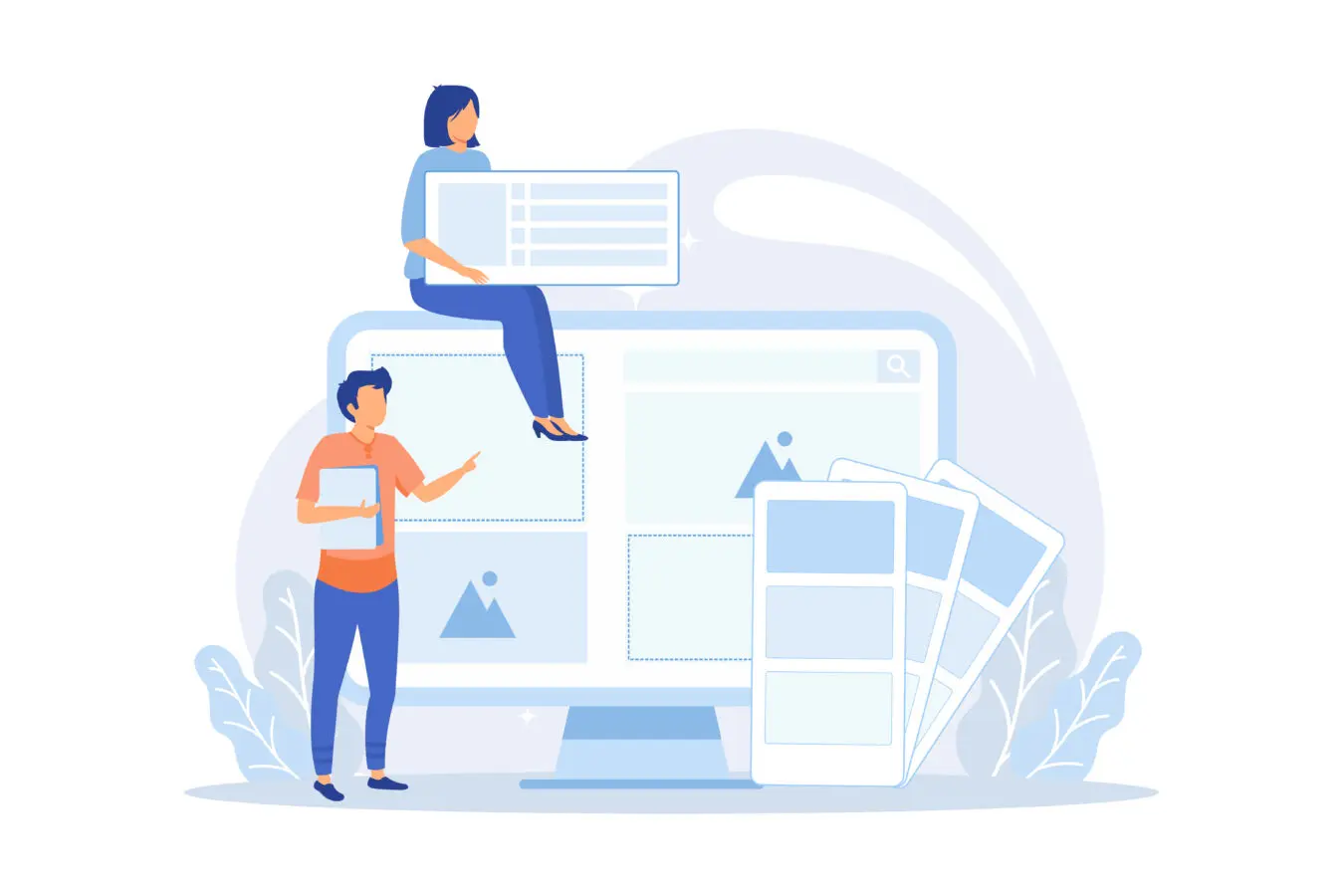
アメブロにQRコードを設置する手順は、基本的に「QRコードの作成→画像として保存→アメブロの記事やサイドバーへアップロード」という流れになります。まずは何よりQRコード自体を用意する必要があるため、無料の作成サイトやスマホアプリを使って目的のURLを入力し、生成するところから始めましょう。
生成したら一度スマートフォンで読み取って、正しいページに飛べるかどうかを確認しておくのがおすすめです。アメブロでは初心者の方でも画像を簡単に挿入できる機能が備わっているため、QRコードの画像ファイルをあらかじめダウンロードしておけば、あとはブログ更新の際にスムーズに載せられます。
加えて、どこにQRコードを貼り付けるかも大事なポイントです。たとえば、記事本文の中ほどや最後など、文章を読み終えたタイミングで案内したい場合は記事内に配置すると良いでしょう。一方、すべての記事から共通のリンク先へ誘導したい場合は、サイドバーやプロフィール欄などに常設しておく方法も効果的です。
サイドバーに設置する場合は、アメブロの「デザイン編集」画面からサイドバーに画像を追加し、QRコードを読み取ってもらえるように少し大きめのサイズで配置してみてください。とはいえ、あまりにも大きすぎるとブログのレイアウトを圧迫してしまうので、スマートフォンの画面で読み取りやすい適度な大きさを心がけます。
- 無料ツールやアプリでQRコードを生成して画像を保存
- アメブロの記事編集やサイドバー編集画面を開く
- 「画像を追加」からQRコード画像を選択してアップロード
- サイズや位置を調整し、デザインとの調和を確認
さらに、QRコードが意味を持つように、周囲に簡単なキャッチフレーズや説明文を添えておくと親切です。たとえば「こちらのQRコードから商品ページへアクセスできます」「イベント詳細はQRコードからチェックしてください」といった案内があれば、読者が「読み取ってみよう」と思うきっかけを作りやすくなります。ブログを書き上げたら実際にプレビュー画面を見て、QRコードの大きさや読み取りやすさを最終チェックしておきましょう。
特にスマートフォンで表示した際に、しっかりとコードが表示されるかは重要です。もし画面が小さすぎると誤認識される恐れがあるので、必要に応じてサイズを微調整してみてください。
| 設置場所 | 特徴 |
|---|---|
| 記事本文 | 記事内容に応じてQRコードの誘導先を変えられる。文脈の流れで自然に案内しやすい。 |
| サイドバー | 常に読者の目に入る場所なので、特定ページへの誘導を継続的に行いたい時に有効。 |
- キャンペーンや期間限定の情報を発信する場合は、記事本文にQRコードを目立つように配置
- ブログ全体を通じて周知したい情報(メルマガ登録、SNSフォローなど)ならサイドバーに常設
こうして手順を踏みながらQRコードを導入していけば、初心者の方でも比較的簡単に「ブログと外部サイトやSNSをつなぐ導線」を構築できます。実際に誘導したいページが複数ある場合は、それぞれのリンク先ごとに異なるQRコードを生成し、わかりやすいタイトルや色分けをするのもおすすめです。
読者にとって「ここを読み取れば、こんなメリットがあるんだな」と直感的に理解できるよう工夫すると、クリック率ならぬスキャン率の向上が期待できます。
画像アップロード機能を活用した設置方法
アメブロにQRコードを貼り付けるには、基本的に「画像をアップロードする」手順で進めます。アメブロの編集画面は初心者にもやさしく作られているため、QRコードの画像を他の写真と同じように挿入すればOKです。
ただし、視線を集めたいコードほど大きめに表示したほうが読み取りやすくなりますが、あまりに大きすぎるとデザインが崩れてしまう恐れがあるため注意が必要です。たとえば文章の途中に差し込む場合は、テキストとのバランスを見ながら、読者が自然に目をやってくれるサイズ感に調整してみてください。
具体的には、以下のステップを参考にしてみましょう。まず、QRコード画像を事前にパソコンやスマートフォンに保存しておきます。次に、アメブロの「新規投稿」画面または「記事編集」画面を開き、「画像をアップロード」ボタンをクリックしてファイルを選択します。
アップロードした後は、挿入先の位置を指定し、記事中での文脈やデザインに合うように調整しましょう。必要に応じて「画像のリンク先」を外部サイトや別記事へ設定しても良いですが、QRコードの場合は画像自体がリンクを持つ必要はなく、むしろ読み取りを前提にしているためシンプルな挿入で問題ないケースが多いです。
- スマホからの閲覧を想定して、画質とサイズを適度に確保する
- 説明文や一言コメントを添え、読者が「何のQRコードか」を理解しやすくする
また、サイドバーに常設する場合は「デザイン編集」→「プラグインの追加」などの設定画面を通じて画像を登録する方法がおすすめです。
アメブロはカスタマイズが豊富に揃っているので、サイドバー内の自由なスペースにQRコードを配置できるほか、キャッチコピーやバナーとの組み合わせも自由に行えます。ただし、あまりに装飾を詰め込みすぎると読み込み速度が遅くなったり、見た目が煩雑になったりしてしまう点には注意しましょう。
| 設置場所 | メリット |
|---|---|
| 本文内 | 記事内容と直結した誘導ができる。イベント情報や商品レビューなどに最適。 |
| サイドバー | 常に表示されるため、複数の記事にわたる共通の告知や集客に向いている。 |
- 複数のQRコードを使う場合、アイコンや色分けで区別し、読者が混乱しないようにする
- 設置後はスマホ・タブレット・PCの各デバイスでプレビューし、レイアウトや読み取り精度を確認
このように、アメブロの画像アップロード機能を使えば、誰でも簡単にQRコードを挿入可能です。大切なのは、「読者にとって本当に必要な情報かどうか」を考えながら導線を設計することです。たとえば、イベント告知の記事ならイベント詳細ページへのQRコードを、商品レビューなら購入ページへのQRコードを貼るといった具合に、記事内容とマッチしたリンク先を選ぶと効果が高まります。
逆に、ただQRコードを置いているだけだと「これはいったい何だろう?」とスルーされる可能性があるため、目立つ見出しやキャプションを工夫し、読者に「読み取ってみたい」と思わせる演出を盛り込むとよいでしょう。
デザインやリンク設定で読者を惹きつける工夫
アメブロにQRコードを貼り付ける際、単に画像を挿入するだけで終わらせず、「デザインやリンク設定を工夫することで読者を惹きつける」ことがより重要になります。まずは、QRコードそのもののデザインを変える方法です。最近は無料の生成サイトでも色や形状をある程度カスタマイズできるサービスが登場しており、白黒のシンプルなコードではなく、ブランドカラーや可愛いアイコンをあしらったコードを作成できます。
たとえば、コスメ系ブログであればパステルカラーや花柄のモチーフを取り入れてみる、旅行系ブログなら地球儀や飛行機のアイコンを埋め込むなど、テーマに合ったデザインに仕上げると読者の目を引きやすいです。
さらに、リンク設定の工夫も忘れてはいけません。QRコードを読み取った後に飛ぶページが、スマートフォンから見たときに最適化されているかどうかは大きなポイントです。せっかくコードを読み込んでも、リンク先のページが文字だらけで見づらかったり、画像が崩れていたりすると、読者はすぐに離脱してしまいます。
リンク先のページがスマホ対応されているか、読み込み速度は問題ないかなどを事前にチェックし、必要に応じてLP(ランディングページ)や記事本文を整えましょう。
- URL先のページレイアウトがスマホフレンドリーであることを確認
- 必要に応じてランディングページやキャンペーン用特設ページを用意
また、読者を惹きつけるためには、文章や画像による誘導文も欠かせません。QRコードの周辺に「こちらのコードを読み取って限定クーポンをゲット!」「SNSで最新情報をチェックしたい方はQRコードへどうぞ!」といった簡潔なメッセージを配置すると、読者が行動を起こすきっかけを作れます。
特にアメブロの場合、ランキング機能やコメント・いいね機能を通じてアクセスが急増することも多いので、そのタイミングで「QRコードを読み取るとメリットがある」と認識してもらえれば、大きな反響を得られる可能性があります。
| デザイン例 | 活用シーン | アピールポイント |
|---|---|---|
| カラフルQR | ファッション・コスメ系ブログ | テーマカラーに合わせて可愛らしく、女性読者の興味を引きやすい |
| ロゴ入りQR | ブランドやビジネスのPR | ロゴが目につくため、ブランディング効果を高められる |
- QRコードを配置する前に、ブログ全体との調和を確認
- リンク先のページに読者が何を得られるのか、明確なメリットを示す
このようにデザイン面とリンク設定を丁寧に最適化すれば、読者が「読み取りやすい」「読み取りたい」と思えるQRコードに仕上げられます。アメブロは初心者でも使いやすい一方で、競合が多くアクセスを集めるのに苦労する側面もありますが、こうした細かな工夫を積み重ねることで、ブログの滞在時間やリピーター率を高めることが可能です。
結果的に、アフィリエイトやオリジナル商品・サービスの販促につながりやすくなりますし、SNSのフォロワーやイベント参加者を増やすきっかけも生み出せるでしょう。QRコードは単なるコードで終わらず、読者にとって「ここからさらに面白い世界が広がっている」と思わせるツールとして最大限活用してみてください。
QRコード活用でアメブロ集客を最大化するコツ
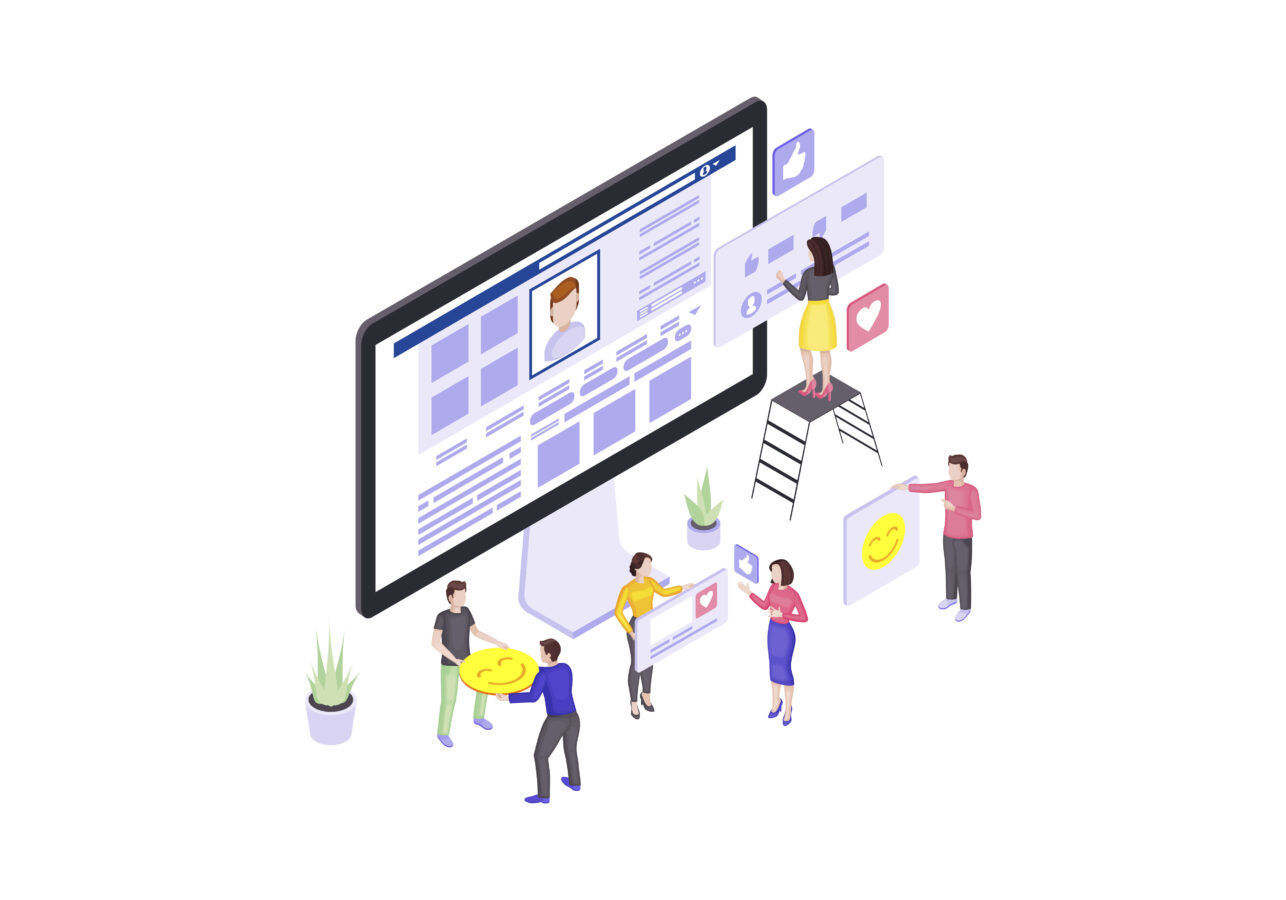
アメブロで集客を成功させるためには、多くの読者に情報を届けるだけでなく、読者が「もっと詳しく知りたい」「実際に参加してみたい」と思うような行動を促す仕組みを整えることが大切です。QRコードは、その行動を後押しするための効果的なツールとして機能します。
特に、スマートフォンのカメラ機能が標準化され、QRコードの読み取りが格段に簡単になった現在、キャンペーンやイベント情報、SNSフォロー、商品購入ページなど、多岐にわたる誘導先を用意しておくことで、読者のアクションをスムーズに引き出せます。
このとき重要なのは、「どこにQRコードを貼り付けるか」と「どんな情報を伝えるのか」を明確にすることです。アメブロの記事本文に差し込む場合は、読者が文章を読んで関心を持った直後に行動を起こせるよう、文中の適切なタイミングや末尾に配置すると良いでしょう。
一方、サイドバーやプロフィール欄に常設する場合は、ブログ全体を通じて紹介したいページやSNSリンクを掲載するのがおすすめです。たとえば、ブログへの訪問者に常にSNSアカウントの存在をアピールできるため、読者とのつながりを深めやすくなるメリットがあります。
さらに、QRコードをより効果的にするためには、デザインや掲載方法にも工夫が必要です。単にコードだけを載せるのではなく、「こちらを読み取ると◯◯が手に入ります」「イベントの詳細はこちら」といった説明文やアイコンを添えると、読者が「読み取ってみよう」と思うハードルがぐっと下がります。
また、QRコード自体のデザインをカスタマイズできるサービスを使えば、ブランドイメージに合った色やロゴ入りのコードを作成できます。アメブロの世界観を壊さずに、自然な形でコードを目立たせられるのが魅力です。
- 記事内容や読者の関心が高まるタイミングを狙って掲載場所を決める
- コードだけでなく、短い説明文を添えて読み取りのメリットをアピール
- キャンペーンやSNS連携など、誘導先ごとにデザインを変えて差別化を図る
アメブロは読者との交流が盛んなプラットフォームであり、コメントやいいね機能、ランキングシステムなど独自の仕組みがあります。こうしたコミュニティ要素を最大限に活用するために、QRコードを使って外部サービスやリアルの場へ誘導し、再びブログへ戻ってもらうという循環を作ると非常に効果的です。
たとえば、イベント参加後にアメブロの感想記事へコメントをもらう流れを設計すれば、読者との距離感が近づき、ファンになってもらうきっかけを増やせます。
また、QRコードは季節や時期に応じて更新するのも一つの手です。定期的にキャンペーンを行う場合、季節限定や期間限定の特典ページを作成して、その都度新しいQRコードを貼る形をとると、ブログ記事がマンネリ化せずに新鮮な情報を発信し続けられます。
読者も「また新しい特典があるかもしれない」と思って定期的に訪問してくれる可能性が高まり、結果的にアクセス数やリピーター数の増加につながるでしょう。
| 導線例 | 特徴 |
|---|---|
| 記事本文 | 読者が興味を持ったタイミングでピンポイントに誘導できるため、コンバージョン率が高まりやすい。 |
| サイドバー | ブログ全体を通して共通のリンク先をアピールでき、どの記事を読んでもQRコードが目に入る。 |
| プロフィール | 運営者の活動やSNSをまとめて紹介しやすく、自己ブランディングの一貫として活用可能。 |
- キャンペーン情報:ブログ記事の冒頭や本文末尾にQRコードを配置して認知度を高める
- LINE友だち追加:サイドバーやプロフィール欄にコードを載せて常時募集
- 商品ページ:レビュー記事に直接コードを貼って購入意欲を逃さない
このように、どの場所にどんな情報のQRコードを貼るかを考えるだけで、アメブロに訪れた読者の行動が変わる可能性は大いにあります。特にアフィリエイトや商品販売を行う方にとっては、興味を持ったタイミングですぐに商品ページへ飛べるQRコードの存在が、成約数を左右する大きな要素となるでしょう。
また、SNSアカウントやメルマガ登録ページへの誘導にも応用できるため、一度仕組みを作ってしまえば複数の収益源や集客ルートを育てることが可能です。最終的には、読者が「このブログはいつも面白い提案をしてくれる」と感じ、定期的に訪問してくれる状態を目指してください。アメブロを中心とした集客効果が着実に高まるはずです。
キャンペーンやイベントへの誘導術をマスターしよう
キャンペーンやイベントへの誘導を効率的に行いたい場合、QRコードは非常に強力な味方になります。特に、アメブロで商品紹介やセミナー・ワークショップ情報を発信している方にとって、興味を引いた読者をすぐに申込みページや購入ページへと繋げられる利便性は大きいです。
スマートフォンが手放せない現代において、URLをコピーしてブラウザに貼り付ける手間は思いのほか敬遠されがちですが、QRコードならカメラを向けるだけで簡単にアクセスできるため、イベントやキャンペーン情報の拡散力が格段にアップします。
具体的な活用例を挙げると、期間限定の割引セールを実施する際に、「この記事から限定クーポンをゲット!」といったフレーズを添えてQRコードを貼り付ければ、読者はコードを読み取るだけでクーポンページへ移動できます。
このとき、クーポンの利用期限や割引率を明確に記載しておくと、読者は「今のうちに使っておかなければ損かも」と感じやすくなり、行動を起こしやすくなるでしょう。また、セミナーやワークショップの場合は、申込みフォームや詳細ページへダイレクトに飛べるコードを用意すると、迷わず申し込みまで進んでもらいやすいメリットがあります。
- 限定感を演出する:期限や特典を明確に示し、早めの行動を促す
- QRコード周辺に簡潔な説明を添え、読者に読み取るメリットをわかりやすく伝える
また、リアルイベントとの連携も有効です。アメブロで告知したイベントに興味を持ってくれた人が、QRコードを読み取って申込みフォームへアクセスし、そのまま参加登録を済ませるという流れを作ることで、受付や管理の手間を大幅に削減できます。
さらに、イベント当日に来場者に見せる画像やチラシにも同じQRコードを印刷しておけば、後から詳細を確認したい人やSNSでシェアしたい人が、アメブロの記事へ戻りやすくなります。こうした「オンラインとオフラインを行き来する動線」が整うと、読者の満足度だけでなく、ブログ全体のアクセスや滞在時間が増加する可能性が高まります。
| 活用例 | 特徴 |
|---|---|
| 割引クーポン | ブログ記事内にQRコードを配置し、読み取った読者だけが割引を受けられる仕組み |
| セミナー申込み | イベント詳細を読んだ流れで、迷うことなく申し込みページに進める |
| アンケート回答 | イベント終了後やキャンペーン中に、感想や意見を収集するフォームへ導く |
- 記事タイトルや見出しで「キャンペーン開催中!」などの目立つキーワードを使い、読者の目を惹く
- QRコードにアクセスするとどんなメリットや楽しみが待っているのかを具体的に提示
キャンペーンやイベント誘導で最も大切なのは、読者が「参加してみたい」「お得だ」と感じられるかどうかです。アメブロの記事にQRコードを貼るだけではなく、コードに込められた先の情報が魅力的であるか、手軽に申し込みや購入が完了するかといった要素も考慮しましょう。
もし読者が「よくわからない」「面倒くさそう」と思ってしまえば、せっかくのQRコードもスキャンされずに終わる可能性があります。逆に、スマホで読み取った瞬間にスムーズにクーポンが適用されたり、簡単なフォーム入力だけで予約が済んだりすれば、「次もこのブログを活用したい」というリピーターになってもらいやすいです。
こうしてキャンペーンやイベントごとにQRコードを活用すれば、アクセスアップだけでなく成約率や満足度の向上にもつなげられます。
アメブロのコミュニティ特性と組み合わせることで、「イベントに参加してくれた人がレポ記事を投稿→それを読んだ新しい人がさらにQRコードから次回イベントに申し込む」といった好循環も生み出せるでしょう。最終的には、企画やキャンペーンを行うたびにブログへの注目度が高まり、安定的な集客基盤を築くことが可能となります。
効果測定と改善で長期的にアクセスを伸ばす戦略
QRコードを活用して集客やキャンペーンの誘導を行うのであれば、その効果を定期的に測定し、結果をもとに改善を重ねることが、長期的にアクセスを伸ばす戦略として不可欠です。たとえば、一度QRコードを貼っただけで満足してしまうと、「実際にどのくらいの人がスキャンしてくれたのか」「リンク先のページでどれだけ行動を起こしてもらえたのか」という具体的な数値が把握できません。
こうしたデータをもとに「もっと大きく表示したほうがいいのか」「別の色を使ったほうがクリック率(スキャン率)が上がるのか」といった検討を行うことで、次回以降の施策をより効果的にブラッシュアップできます。
実際に効果測定をする場合、以下のような方法やツールを活用すると良いでしょう。まず、QRコード生成サービスの中には、スキャン数やアクセスログを簡易的に表示してくれるものがあります。もしそれだけで十分な情報が得られない場合は、リンク先のURLにパラメータを付けたり、Googleアナリティクスやその他のアクセス解析ツールを連携したりすることで、どのQRコード経由で訪れたかを正確にトラッキングできます。
アメブロ自体にもアクセス解析機能がありますが、外部リンクのクリック数までは計測が難しいことが多いため、工夫してデータを収集することが重要です。
- QRコードのスキャン数:どれだけの読者が興味を持ってコードを読み取ったか
- リンク先でのコンバージョン率:キャンペーン申し込みや商品購入につながったか
効果測定の結果をもとに、コードの大きさや配置場所、そして誘導先のページ内容を見直すのが改善の基本ステップです。たとえば、記事本文の中央にQRコードを置いた場合と末尾に置いた場合で、スキャン数にどれだけ違いが出るかを比較してみるのも面白いでしょう。
あるいは、同じ誘導先でもコードのデザインを変えてみたり、記事中のキャッチフレーズを調整してみたりするだけで、スキャン率が変化することもあります。このように、数値を検証しながら小さなテストを繰り返すことで、最終的には「自分のブログに最も合うQRコードの活用法」が見えてくるのです。
| 改善例 | 具体的な施策 |
|---|---|
| 配置場所の変更 | 本文冒頭→本文末尾→サイドバーなど、複数パターンを試してスキャン率を比較 |
| コードデザインの変更 | 色つきコードやロゴ入りコードに切り替えて、視覚的に目立たせる |
| 誘導先ページの最適化 | スマホ表示に適したレイアウトや、魅力的なオファーを追加して離脱率を低減 |
- まずは一つのコードを使ってテストを開始し、効果を測定
- データをもとに配置やデザインを変更し、再度結果を比較
長期的にアクセスを伸ばすためには、こうしたPDCA(計画→実行→検証→改善)のサイクルを繰り返すことが欠かせません。アメブロでは、ランキングの浮き沈みやSNSからの瞬発的な流入があるため、短期的な成果だけを追いかけてしまうと、「せっかくQRコードを貼ったのに思ったより反響が出ない」というケースが生じるかもしれません。
しかし、地道に改善を重ね、読者が本当に必要としている情報と結びつければ、数か月後や一年後には確実に「QRコードを活用したらこんなにアクセスと収益が増えた」という成果を感じられるようになるはずです。
最終的には、アメブロでの集客を主軸にしつつ、QRコードから外部サイトやSNSへ誘導し、そこからさらに新しい読者や顧客をアメブロへ呼び戻すという好循環を築くのが理想的です。イベントやキャンペーンを通じてアクセスが増えたときにも、効果測定のデータが蓄積されていれば「次回はさらにこういう工夫をしよう」と明確な改善策を講じられます。
QRコードはあくまでツールの一つですが、計画的に使えばブログ運営全体のクオリティを底上げし、長期的なアクセスアップと収益拡大につながる大きな可能性を秘めているのです。
まとめ
アメブロにQRコードを設置すると、ブログ訪問者との接点を大幅に増やすことができます。無料ツールで手軽に生成でき、SNSやリアルイベントとの連動もスムーズに進められるのが魅力です。
記事内にQRコードを効果的に配置し、目立つデザインや誘導文を添えることで、アクセスアップや読者参加型のキャンペーンにも応用が可能になります。定期的に効果測定を行いながら、アメブロ全体の集客力向上に役立ててみてください。